
画像クレジット: マリアンナマッセイ/コービスドキュメンタリー/ゲッティイメージズ
Googleのオンラインマップアプリケーションでは、カラフルなグラフィックシンボルが道路や運転状況、建物やビジネス、その他多くの便利な機能を表しています。 ほとんどはかなり直感的です。 たとえば、シャベルを持った人の姿が描かれた黄色い円は、建設中の道路を示しています。 ほとんどのシンボルにカーソルを合わせると、場所の簡単な説明やそこで起こっていることの説明が表示されます。 地図記号とその意味は理解しやすく、意図的に直感的です。
マップコントロール
ズーム、ストリートビューなど
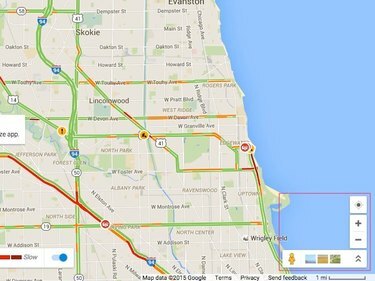
画像クレジット: J T B
Googleマップ上のいくつかの記号は、地図領域とその表示内容を制御します。 NS + サインは場所を拡大し、より小さなエリアの詳細を提供します。 NS - サインがズームアウトします。 コンパスポイントでマークされた小さな円で囲まれた点は、クリックしたときに現在地を示します。ただし、Googleマップがコンピュータの位置データにアクセスできるようにする必要があります。
今日のビデオ
NS ストリートビュー コントロールは小さな黄色い棒人間です。 それをクリックすると、通りを運転している人の視点からの画像が表示されます。 ストリートビューでは、店先、家、学校、その他の場所を間近で表示できます。
NS 画像を表示 コントロールは、3つの小さな長方形の画像のセットです。 この領域をクリックすると、見ている領域から撮影した写真が表示されます。 マウスカーソルで画像にカーソルを合わせると、Googleマップは写真が撮影された場所を正確に指す線を描画します。
グーグルマップアイコンリスト
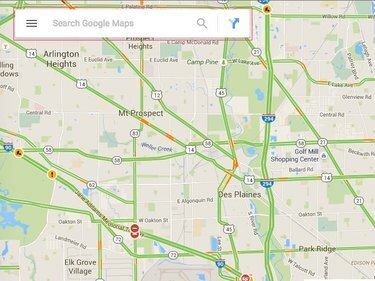
画像クレジット: J T B
3つの長いダッシュのスタックがGoogleマップをマークします メニュー. この記号をクリックすると、ライブトラフィック、衛星ビュー、自転車道、公共交通機関など、Googleマップを表示するためのさまざまなモードを設定できるメニューが表示されます。 メニューには、印刷、共有、その他の機能もあります。
NS 虫眼鏡 シンボルを使用すると、Googleマップで位置情報を検索できます。
クリック 分岐したパス 出発地と目的地の間のルートを見つけるための記号。
高速道路と道路
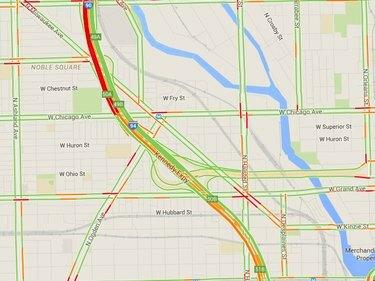
画像クレジット: J T B
Googleマップには、近隣の通り、主要道路、州間高速道路など、さまざまな種類の道路が表示されます。 通りは白、主要な動脈は黄色、州間高速道路はオレンジ色です。 高速道路と州間高速道路はルート番号でマークされ、出口番号は小さな緑色のボックスで示されます。
主要な都市部では、Googleマップにリアルタイムの交通モードがあり、さまざまな色で道路が表示されます。 緑は渋滞が少ないことを意味し、赤は渋滞が遅いことを示します。 トラブルスポットを一目で確認し、ルートを計画して回避したり、交通に余分な時間をかけたりすることができます。 また、Googleマップでは、交通事故を感嘆符で示し、重大な事故を赤で示し、道路工事をオレンジ色の作業員とシャベルの記号で示し、道路の閉鎖を赤で示しています。 詳細情報を表示するには、交通記号の上にマウスカーソルを置きます。
公共鉄道と空港
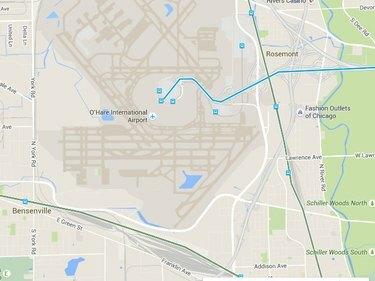
画像クレジット: J T B
Googleマップでは、公共の鉄道輸送ルートは青い記号でマークされています。 たとえば、青いMは高架または地下の鉄道を示し、電車は地上通勤サービスを示します。 青い円の飛行機は空港を示しています。
潜在的なルート
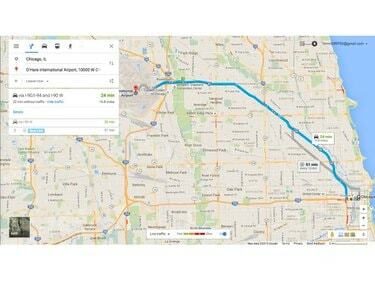
画像クレジット: J T B
出発地と目的地を入力すると、Googleマップは少なくとも1つのルートを見つけ、地図上のパスを太い青い線でマークします。 端には涙の形をした場所の記号が付いています。 運転、徒歩、自転車、飛行機など、いくつかの交通手段から選択できます。 Googleマップは、各モードを独自の記号で示しています。
ビジネス、サービス、および関心のあるポイント
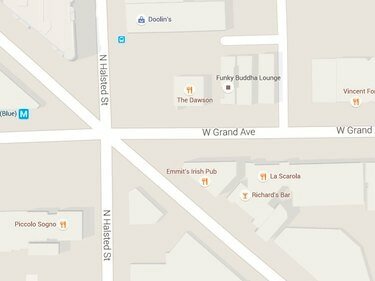
画像クレジット: J T B
Googleマップでは、記号を使用して、企業や組織をその内容に応じて示しています。 これらの記号は、幅が数マイル以下の領域にズームインした場所にある場合に表示されます。 屋外の場所は緑色でマークされています。 政府とコミュニティセンターは茶色です。 映画フィルムの小さなストリップは映画館を示します。 木は公園を意味します。 ショッピングセンターにはショッピングバッグのマークが付いており、キャップとモルタルボードのシンボルは教育機関を示しています。 ナイフとフォークのシンボルはレストランを示し、バーはマティーニグラスのアイコンでマークされ、ショッピングカートは食料品店を示します。
お気に入りの場所
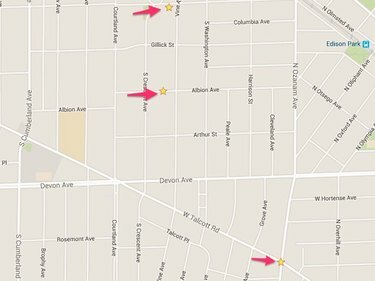
画像クレジット: J T B
Googleアカウントとパスワードを使用してGoogleマップにログインすると、お気に入りの場所を作成できます。 任意の場所をクリックすると、白い円で囲まれた暗い点が表示されます。 ストリートビューの画像に表示される緯度と経度の数字をクリックすると、円がティアドロップになります。 クリック 保存する 場所をアカウントに保存します。 場所を保存すると、ティアドロップは黄色い星になります。



